2列以上の範囲で「重複する値のみ」を関数で抽出する方法
ここでは、エクセルで「2列以上の範囲で『重複する値のみ』を関数で抽出する方法」を解説します。
ダブりのある値を知りたいときに使います。
1.まずはやりたいことを確認
まずはやりたいことを、例を含めて確認します。
1-1.2列以上の範囲から重複する値のみを抽出したい
やりたいことは、「2列以上の複数範囲から重複する値のみを抽出する」です。
複数列の範囲を対象に、「ダブりのある値だけ」を取り出します。
例えば、ダブっている値を確認することができます。
1-2.例を確認
一つ例を見てみましょう。
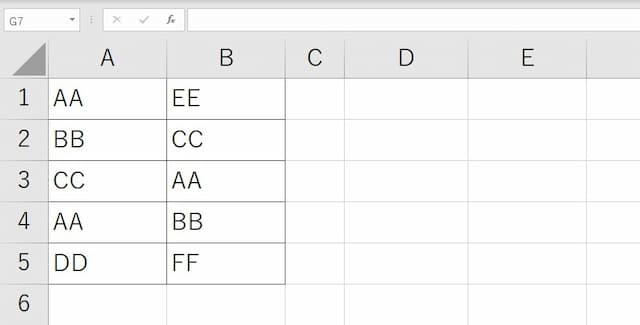
上の例では、セルA1からB5までに値が入っています。そして値は、ダブっているものもあります。
この表から、「ダブった値のみ」を抽出します。
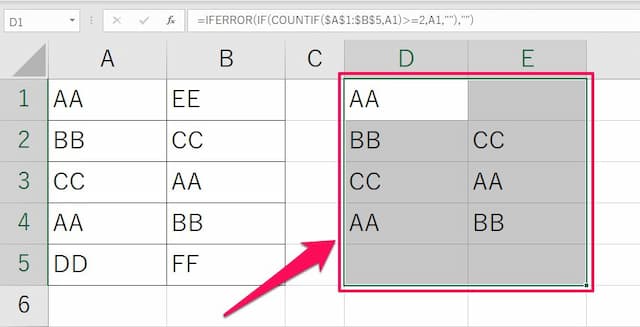
重複した値のみが表示されます。
2.数式の形と引数の入れ方
次に、「2列以上の範囲で重複する値のみを抽出できる数式」の形と引数の入れ方を見ていきます。
2-1.数式の形
数式の形は、次の通りです。
引数は、「範囲」と「セル番号」の2つです。
2-2.引数の入れ方
各引数の入れ方は、次の通りです。
(1)範囲
範囲には、「ダブりを確認したい範囲」を指定します。
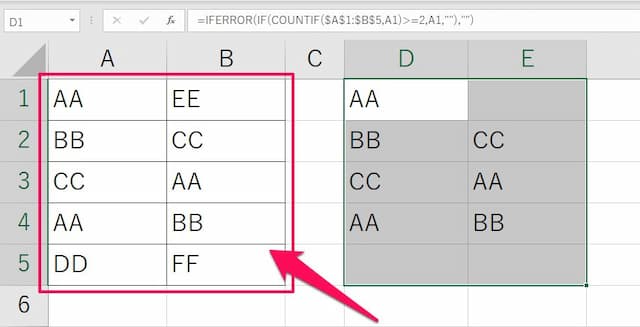
例だと赤枠の範囲になります。
なお、大事なのは「絶対参照」にすることです。範囲選択後F4キーを押し、「$」が4つ付く形にします。
例の場合には、「$A$1:$B$5」となります。
(2)セル番号
セル番号には、「ダブりを判定したいセル番号」を指定します。
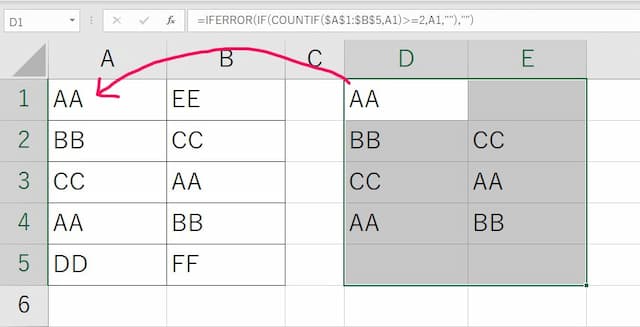
例だと、セルD1ではセルA1を判定するので「A1」となります。
なお、セル番号は「$を付けずそのまま入れ」ます。
3.数式の作り方
最後に、数式の作り方を見ていきます。
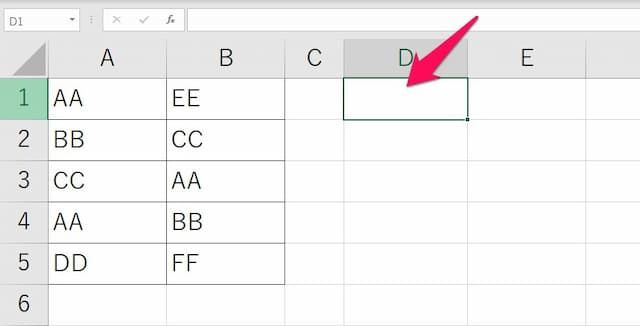
セルA1からB5までの範囲にあるダブりのある値を、セルD1以降で表示させてみます。
以下手順です。
(1)以下の数式をコピーし、セルに貼り付ける
【コピーする数式】
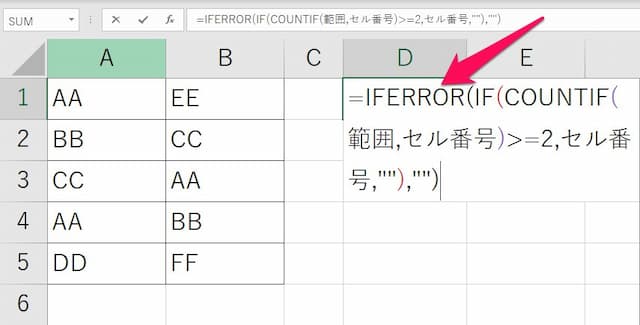
(2)「範囲」の文字を消し、「判定したい範囲」を指定後、F4キーを1回押す
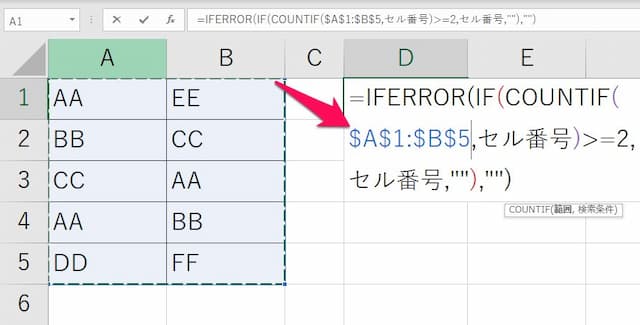
(3)「セル番号」の文字を消し、「判定したいセル番号」を指定する(2ヶ所)

(4)Enterキーを押す
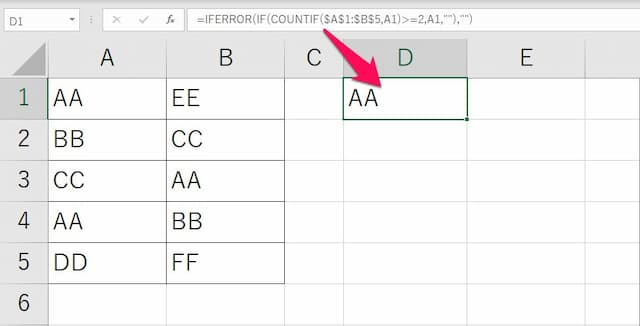
(5)数式を入れたセルの右下にカーソルを合わせ、「+」になったら左ドラッグで他のセルに数式をコピーすれば完了
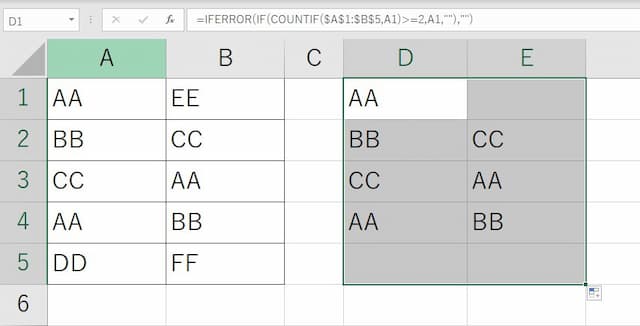
※ 左ドラッグは行・列それぞれで行います
例の場合、セルD1の数式は次の通りです。
=IFERROR(IF(COUNTIF($A$1:$B$5,A1)>=2,A1,""),"")
これで、ダブりのある値のみが表示されます。
以上、参考になれば幸いです。
【口コミ・評判のいいExcel本の紹介】
「エクセル関数 やりたいこと」に関連したページは、次の通りです。。
- エクセル関数 やりたいこと はこちら
- ◎数値の合計を計算
- ◎数値を四捨五入
- ◎数値を切り上げ
- ◎数値を切り捨て
- ◎平均値の出し方
- ◎条件一致で結果を変える
- ◎「もし〇〇なら」で結果を変える
- ◎複数条件一致で結果を変える
- ◎条件一致をカウント
- ◎条件一致を合計
- ◎合計し四捨五入ができる関数
- ◎文字列同士をつなげる
- ◎年齢を自動計算する
- ◎日付を引き算する
- ◎空白を削除する
- ◎住所から市区町村名抽出する
- ◎2列以上から重複する値を抽出







